橋本情報戦略企画
橋本和則 (著)
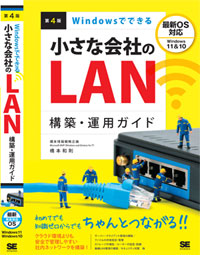
"Windowsでできる小さな会社のLAN構築・運用ガイド 第4版 "
■Chapter1 Windowsでつくる会社内の「サーバー」「クライアント」ネットワーク
◆1-1 小さな会社ならではの柔軟性のあるネットワーク構築
●「小さな会社」ならではのLAN 環境構築と管理
●小さな会社における「サーバー(ファイルサーバー)」での集中管理
●サーバーに「汎用PC」「汎用OS」を利用してコストの大幅削減
◆1-2 小さな会社で重要な「閉じたネットワーク」と「継続できるサーバー」
●自社内でしかアクセスできないという「閉じたネットワーク」のメリット
●「理解できる範囲」で環境構築すべきサーバークライアント環境
●クラウドと閉じたネットワークの比較
●Windows ファイルサーバーとNAS の比較
◆1-3 物理ネットワーク構築の基本
●ネットワークの構図は「物理レベル」と「運用レベル」で異なることを知る
●物理ネットワーク構築に必要な機材
◆1-4 物理ネットワークの構築と有線LAN 環境の構築
●有線LAN を基本とすべきローカルエリアネットワーク
●ローカルエリアネットワークとワイドエリアネットワーク
●「ハブ」を活用した最適なネットワーク環境
●「ハブ」の規格と商品選択
●「LAN ケーブル」の規格と商品選択
●PC の有線LAN 接続と物理的な配置
●「古いネットワーク機器」の排除を徹底
◆1-5 安定性や通信パフォーマンスを確保するための「有線LAN アダプター」の増設
●デスクトップPC 背面のLAN ポート
●LAN アダプターの導入(デスクトップPC)
●PC 標準搭載のLAN ポートの機能を無効にする
●ノートPC で有線LAN ポートを確保する
"Windowsでできる小さな会社のLAN構築・運用ガイド 第4版 "
■Chapter2 ルーターの役割と設定
◆2-1 ネットワークの基礎知識
●ネットワーク知識が必要な理由
●プライベートIP アドレス
●MAC アドレス(物理アドレス)
◆2-2 ルーターの役割と配線
●ルーターの機能と役割
●ネットワーク構築時における「ルーター」の大原則
●ルーターの配線
●二重ルーターの解決方法
◆2-3 ルーターの設定コンソールへのログオン
●ルーター設定はメーカー/モデルによって異なることを知る
●ルーター本体の設定をする前に知っておくべき「ルーターのリセット」方法
●ルーターの設定手順
●ルーターの設定コンソールへのログオン
◆2-4 ルーターの基本設定
●ルーターのログオンパスワードの変更
●ルーターのファームウェアの更新
●ルーター本体のIP アドレス/デフォルトゲートウェイの変更
●ルーター設定のファイル保存
"Windowsでできる小さな会社のLAN構築・運用ガイド 第4版 "
■Chapter3 無線LANの導入と設定
◆3-1 ビジネス環境での無線LAN 管理
●無線LAN の規格と周波数帯を知る
●「6GHz 帯」の特徴
●無線LAN ルーターの商品選択
◆3-2 無線LAN 親機でのアクセスポイント設定/セキュリティ設定
●アクセスポイント設定の理解
●無線LAN 親機でのアクセスポイント設定
●Wi-Fi 簡単設定機能(無線LAN 親機のボタン)の無効化
●「マルチSSID によるネットワーク分離」によるセキュリティの確保
●「MAC アドレスフィルタリング」によるアクセス制限
◆3-3 PC から無線LAN 親機への接続設定
●無線LAN アクセスポイントに接続する
●Windows 11 での無線LAN 接続
●Windows 10 での無線LAN 接続
"Windowsでできる小さな会社のLAN構築・運用ガイド 第4版 "
■Chapter4 サーバー/クライアントでの共通設定
◆4-1 すべてのPC で適用すべき4 つの設定
●設定コンソールへのアクセスと設定手順の確認
●必要な設定と確認① PC のシステムとWindows の確認
●必要な設定と確認② ファイルの拡張子の表示
●必要な設定と確認③ Windows のネットワーク設定や状況を確認する
●必要な設定と確認④ セキュリティ対策
◆4-2 Windows 11 PC の共通設定と操作(サーバー/クライアント共通)
●「設定」へのアクセス
●「コントロールパネル」へのアクセス
●検索を用いて素早く各種設定にアクセスする
●クイックアクセスメニューによる操作と設定
●Windows 11 のシステム情報を確認する
●ファイルの拡張子を表示する
◆4-3 Windows 10 PC の共通設定と操作(サーバー/クライアント共通)
●「設定」へのアクセス
●「コントロールパネル」へのアクセス
●検索を用いて素早く各種設定にアクセスする
●クイックアクセスメニューによる操作と設定
●Windows 10 のシステム情報を確認する
●ファイルの拡張子を表示する
◆4-4 Windows 11 でのネットワーク情報の確認
●「設定」によるネットワーク情報の確認
●「ハードウェアと接続のプロパティ」によるネットワーク情報の確認
●コマンドを利用するためのコンソールの起動
●コマンドによるネットワーク情報の確認
◆4-5 Windows 10 でのネットワーク情報の確認
●「設定」によるネットワーク情報の確認
●「ハードウェアによる接続のプロパティ」でネットワーク情報の確認
●コマンドを利用するためのコンソールの起動
●コマンドによるネットワーク情報の確認
"Windowsでできる小さな会社のLAN構築・運用ガイド 第4版 "
■Chapter5 Windows PCでのサーバー構築
◆5-1 サーバーを構築する目的と運用方法
●データファイルはサーバーで集中管理する
●アクセスを「許可」してアクセスを「制限」するためのサーバー
●ファイルサーバー運用を十分に満たす「汎用Windows OS」
●サーバーに適用すべきWindows OS とエディション
●サーバーは「サーバー専用PC」で運用する
●サーバーPC に求められる環境設定
◆5-2 サーバーPC 本体の商品選択と必要スペック
●サーバーPC(PC 本体)に求められるスペックと商品選択
●サーバーPC を購入する
●サーバーPC を自作する
●停電に備えた対策とUPS の商品選択
◆5-3 サーバーPC のストレージ管理
●理想的な「システム」と「データ」を分ける管理
●ストレージの増設
●新しいストレージに対するパーティションの作成とフォーマット
●既存のパーティションを縮小して新規ドライブを作成する
◆5-4 Windows 11 PC をサーバーにするための設定
●コンピューター名の確認と設定
●共有を有効にする
●スリープの停止
●ストレージの省電力機能の停止
●プロセッサスケジュールをサーバー向けに設定する
◆5-5 Windows 10 PC をサーバーにするための設定
●コンピューター名の確認と設定
●共有を有効にする
●スリープの停止
●ストレージの省電力機能の停止
●プロセッサスケジュールをサーバー向けに設定する
"Windowsでできる小さな会社のLAN構築・運用ガイド 第4版 "
■Chapter6 サーバーにセキュアな共有フォルダー環境を設定する
◆6-1 データファイルを共有するための「共有フォルダー」の基本理論
●共有フォルダーの基本:フォルダー単位での共有許可
●共有フォルダーの基本:ユーザーごとのアクセス許可
●共有フォルダーの基本:アクセスレベルの設定
●共有フォルダーの基本:サーバー上のユーザー名とパスワードで認証
●サーバー上での共有フォルダー設定ステップ
◆6-2 サーバー上でユーザーアカウントを作成する目的と注意点
●サーバー上でユーザーアカウントを作成する目的
●ローカルアカウントを利用したユーザーアカウントの作成
●ユーザーアカウントの「アカウントの種類」
●ユーザーアカウントを作成/管理する際の注意点
●サーバー上でユーザーアカウントを作成する目的のまとめ
◆6-3 サーバー上での共有フォルダーの設定(全OS 共通)
●共有フォルダーの割り当てとアクセス許可するユーザーの指定
●共有フォルダーの設定へのアプローチ
●共有フォルダーへのアクセスを許可するユーザーの指定
●各ユーザーのアクセスレベルの設定
●本書例に従った共有フォルダーの設定
◆6-4 サーバーPC がWindows 11 である場合のユーザーアカウント作成(サーバー設定)
●Windows 11 でユーザーアカウントを作成する際の注意点
●共有フォルダーでアクセス許可するためのユーザーアカウント作成
●ユーザーアカウント(ローカルアカウント)を連続作成する(上位エディション)
●「アカウントの種類」を変更する(管理者/標準ユーザーの変更)
●アカウントの一覧で確認する方法
◆6-5 サーバーPC がWindows 10 である場合のユーザーアカウント作成(サーバー設定)
●Windows 10 でユーザーアカウントを作成する際の注意点
●共有フォルダーでアクセス許可するためのユーザーアカウント作成
●ユーザーアカウント(ローカルアカウント)を連続作成する(上位エディション)
●「アカウントの種類」を変更する(管理者/標準ユーザーの変更)
●アカウントの一覧で確認する方法
"Windowsでできる小さな会社のLAN構築・運用ガイド 第4版 "
■Chapter7 クライアントからサーバーにアクセスする
◆7-1 クライアントからサーバーへのアクセス
●クライアントからサーバーへのアクセス手段
●ネットワークアクセスの基本
◆7-2 共有フォルダーにドライブ名を割り当ててアクセス
●Windows 11 から共有フォルダーにドライブ名を割り当ててアクセスする
●Windows 10 から共有フォルダーにドライブ名を割り当ててアクセスする
●ドライブ名を割り当てた共有フォルダーを切断(解除)するには
◆7-3 共有フォルダーにアクセスする際のユーザー名とパスワードの入力を
●自動化する「資格情報」
●ユーザー名とパスワードを入力せずに共有フォルダーにアクセスする方法
●サーバーへの認証情報を登録できる「資格情報」
●「資格情報」を利用するための条件
●セキュリティを格段に高められる「資格情報」の応用
◆7-4 Windows 11 での資格情報管理
●Windows 11 での「資格情報」管理の手順
●資格情報の追加
●資格情報の編集/削除
◆7-5 Windows 10 での資格情報管理
●Windows 10 での「資格情報」管理の手順
●資格情報の追加
●資格情報の編集/削除
◆7-6 ネットワークコマンドによるドライブ名の割り当て/
●オペレーターにネットワークを意識させない管理
●オペレーターにネットワーク先のファイルであることを意識させない管理
●コマンドプロンプトの起動/「NET USE」コマンドを知る
●コマンドを利用してネットワークに接続する
●バッチファイルの作成
●バッチファイルを実行する
●ドライブを確実に割り当てるためのバッチファイルの改造
●バッチファイルをスタートアップに登録する・
●(デスクトップにサインイン時に割り当てを自動化する)
"Windowsでできる小さな会社のLAN構築・運用ガイド 第4版 "
■Chapter8 セキュリティと応用設定
◆8-1 セキュリティリスクを知り管理する
●余計なものを「導入しない」「開かない」「実行しない」
●サーバーでは絶対にオペレーティングを行わない
●ウイルス対策とアンチウイルスセキュリティ
●アップデートによるセキュリティの確保
●Windows 11 / 10 のサポート期間を確認
◆8-2 Windows のセキュリティの正常性確認
●PC のセキュリティが正常であることの確認
●望ましくないアプリをブロックする「評価ベースの保護」
●ウイルススキャンによるマルウェア検知と駆除
◆8-3 セキュリティ対策のためのクライアントの管理
●セキュアに保つために必要なクライアントの管理
●デスクトップにサインイン(ログオン)するユーザーアカウントの管理
●業務に必須のアプリ以外導入しない
●Web ブラウズ中に悪意に侵されない
●「ロック」でセキュリティを確保する
◆8-4 リモートデスクトップによるリモートコントロール(応用任意設定)
●リモートデスクトップによるリモートコントロール
●リモートデスクトップホスト対応エディション
●環境によってコストダウン&セキュリティ効果がある「リモートデスクトップ」
●リモートデスクトップホストの設定
●クライアントからリモートデスクトップホスト接続
◆8-5 Windows 11 のセキュリティ設定/リモート設定
●一定時間無操作が続いたら自動的にロックを行う設定
●[任意設定]Windows 11 でのリモートデスクトップホスト設定
◆8-6 Windows 10 のセキュリティ設定/リモート設定
●一定時間無操作が続いたら自動的にロックを行う設定
●[任意設定]Windows 10 でのリモートデスクトップホスト設定
"Windowsでできる小さな会社のLAN構築・運用ガイド 第4版 "
■Appendix ネットワークトラブルQ&A
●サーバー上の共有フォルダーでアクセス許可設定ができない
●クライアントからサーバーにアクセスできない
●Wi-Fi 接続(無線LAN 通信)ができない
●ネットワークトラブル時に確認・試すべき事柄
"Windowsでできる小さな会社のLAN構築・運用ガイド 第4版 "
■Column
●「柔軟性」と「シンプルさ」が求められる小さな会社のLAN
●サーバーにデータファイルを集約させるその他のメリット
●クラウドは「併用する」もの
●ハブとルーターの違い
●ネットワーク通信の正常性確認
●USB 接続LAN アダプターのメリット
●あくまでも物理的に無線LAN ルーターを1 台にする
●ルーターにおかしな設定はないかを確認
●無線LAN ルーターの買い替えの目安
●「バンドステアリング」の活用
●デフォルトのアクセスポイント設定
●「マルチSSID によるネットワーク分離」が有効でも開放は必要最小限に
●MAC アドレスフィルタリング有効化後の運用における注意点
●設定を行う前に知っておくべき「用語の揺れ」
●ネットワーク情報確認方法の使い分け
●ネットワークに接続してはいけない旧Windows 搭載PC
●シンプルなストレージ構成が基本
●Windows 11 サーバーのデスクトップ設定
●Windows 10 サーバーのデスクトップ設定
●「Everyone」を削除する意味
●「ネットワークドライブの割り当て」が表示されない場合には
●ユーザー切り替え時の注意
●セキュリティアップデートを行わないOS・アプリの利用は「禁止」
●任意のフォルダーをスキャンする
●どうしてもユーザーアカウントを使い分けられない場合には
●リモートデスクトップ接続は「管理者」が自動的に許可される
●Wi-Fi 接続が正常であるにもかかわらずサーバーにアクセスできない























![[全面改訂版] Windows 10上級リファレンス 第2版](https://hjsk.jp/00books/110/syouei-win10-jrv2-z.jpg)



































![Windows7上級マニュアル [ネットワーク編]](https://hjsk.jp/00books/90/gihyo-jyoukyuu-win7-net.jpg)




















![[SP2完全対応改訂版] Windows XP 上級マニュアル](https://hjsk.jp/00books/90/gihyo-jyoukyuu-xp2.jpg)














 [早くも増刷決定!!]
[早くも増刷決定!!]







